.File OGG crashing explorer file di windows 10 fix
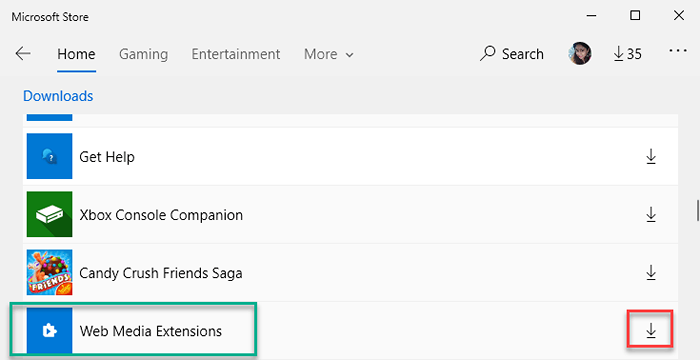
- 1661
- 187
- John Ratke
Beberapa pengguna Windows 10 baru -baru ini mengeluh tentang .File ogg yang menghancurkan file penjelajah di komputer mereka. Meskipun Windows Media Player tidak mendukung format ini secara asli, aplikasi musik Groove memang mendukungnya. Jadi, jika ada tertentu .File ogg tidak membuka atau menabrak file penjelajah, jangan khawatir. Cukup ikuti perbaikan mudah ini untuk menyelesaikan masalah.
Daftar isi
- Perbaiki 1 - Hapus instalasi Ekstensi Media Web
- Perbaiki 2 - Gunakan penampil ekstensi shell
- Perbaiki 3 - Perbarui Ekstensi Media Web
Perbaiki 1 - Hapus instalasi Ekstensi Media Web
Anda harus menghapus instalan ekstensi media web dari komputer Anda untuk menyelesaikan masalah ini.
1. Awalnya, cari Aplikasi & Fitur di kotak pencarian Windows 10.
2. Kemudian, klik Aplikasi & Fitur dalam hasil pencarian muncul.
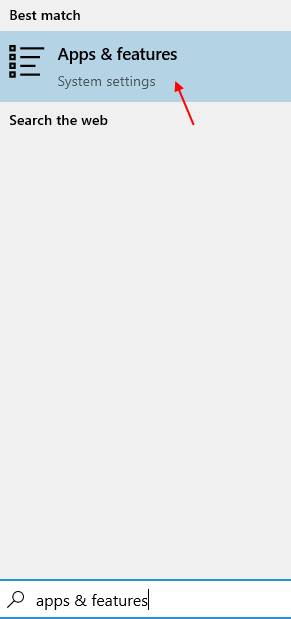
3. Sekarang, cari Ekstensi Media Web di kotak pencarian.
4. Sekarang, klik ekstensi media web yang muncul di hasil pencarian untuk memperluasnya.
5. Sekarang, klik Uninstall.
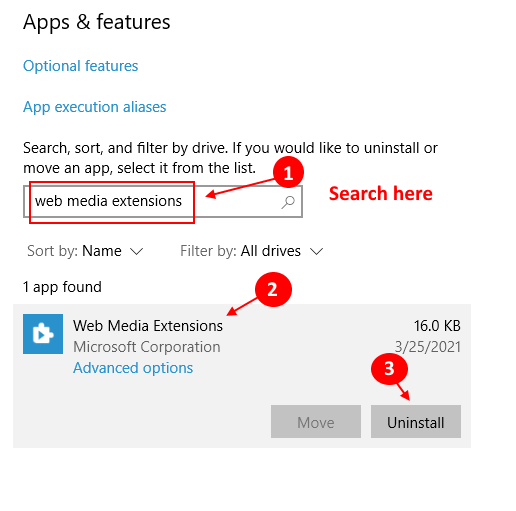
Setelah Anda menghapus kreasi media web dari komputer Anda, mengulang kembali komputer.
Sekarang, cobalah untuk membuka .file ogg dan periksa lebih lanjut.
Perbaiki 2 - Gunakan penampil ekstensi shell
Anda harus menggunakan penampil ekstensi shell untuk mencantumkan aplikasi mana yang menyebabkan masalah ini.
1. Pertama -tama, unduh ShellexView di komputer Anda.
2. Kemudian, Anda perlu mengekstrak file zip yang diunduh ke lokasi pilihan Anda.
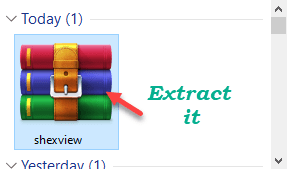
3. Pergi ke folder tempat Anda telah mengekstrak file zip.
4. Setelah itu, hanya klik dua kali pada "Shexview“.
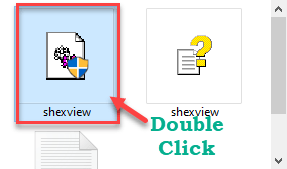
Shellexview Utilitas akan terbuka.
Berikan waktu untuk Shellexview Untuk mengumpulkan beberapa informasi dari sistem Anda tentang ekstensi shell yang ada.
5. Sekarang, di Shellexview jendela, klik "Pilihan”Di bilah menu
6. Pastikan bahwa "Sembunyikan semua ekstensi Microsoft"Opsi adalah diperiksa.
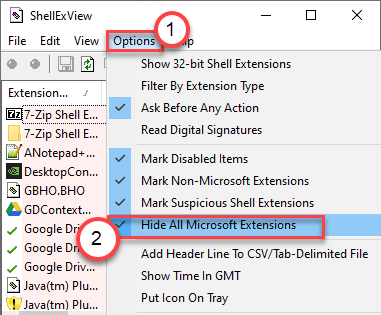
Sekarang Anda hanya akan melihat ekstensi pihak ketiga.
7. Pada awalnya, klik kanan pada ekstensi pertama pada daftar dan klik "Nonaktifkan item yang dipilih“.
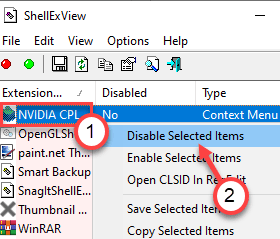
Meminimalkan layar Shellexview.
Setelah Anda dinonaktifkan mencoba mengakses .file ogg di file explorer.
Periksa apakah file penjelajah mogok secara otomatis atau tidak. Sekarang, ada dua kemungkinan di sini -
Kasus a - Jika file explorer tidak mogok, ini adalah aplikasi yang menyebabkan masalah ini.
Menurut beberapa pengguna, ini adalah perangkat lunak yang menyebabkan masalah ini.
- Mega
-
Penangan properti paket sumber media mf
Cukup hapus instalan aplikasi dari komputer Anda, ikuti langkah -langkah ini.
A. Pada awalnya, tekan Kunci Windows+R kunci bersama.
B. Lalu menulis "appwiz.cpl“. Setelah itu, tekan Memasuki kunci untuk mengaksesnya.,
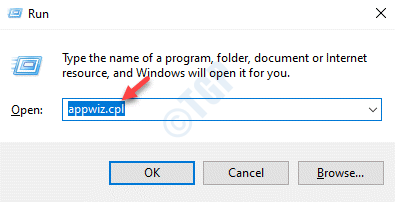
C. Kemudian, klik kanan pada aplikasi bermasalah dan klik "Uninstall“.
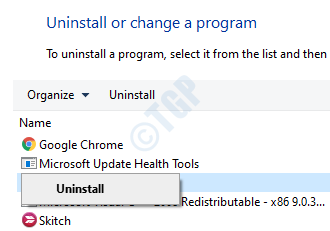
Anda mungkin perlu mengulang kembali komputer Anda sekali.
Setelah itu, penjelajah file tidak akan macet lagi.
Kasus b - Jika file explorer terus mogok, ini bukan aplikasi yang menyebabkan masalah ini di tempat pertama.
A. Maksimalkan Shellexview lagi.
B. Sekarang, klik kanan pada ekstensi kedua dan kemudian klik "Nonaktifkan item yang dipilih"Untuk menonaktifkannya.
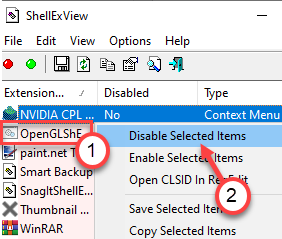
Buka File Explorer dan periksa lagi.
Lanjutkan proses ini untuk menonaktifkan semua ekstensi satu per satu dan memeriksa sampai file explorer berhenti menabrak saat pembukaan.
Perbaiki 3 - Perbarui Ekstensi Media Web
Jika menghapus pemasangan ekstensi media web tidak membantu Anda, perbarui dari toko.
1. Buka Microsoft Store di komputer Anda.
2. Setelah dibuka, klik pada batang tiga di sudut kanan dan klik "Unduhan dan pembaruan“.
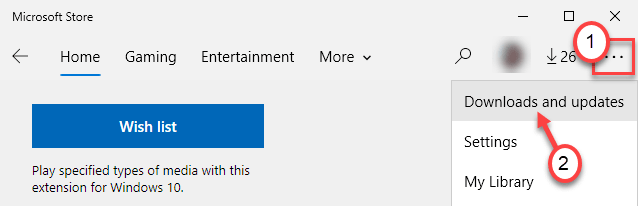
Di sini, Anda akan melihat semua pembaruan yang tersedia siap diunduh dan diinstal di komputer Anda.
4. Cari “Ekstensi Media WebAplikasi di sini.
5. Setelah Anda menemukannya, klik "⬇" bersama dengan itu untuk mengunduh dan menginstal pembaruan di komputer Anda.
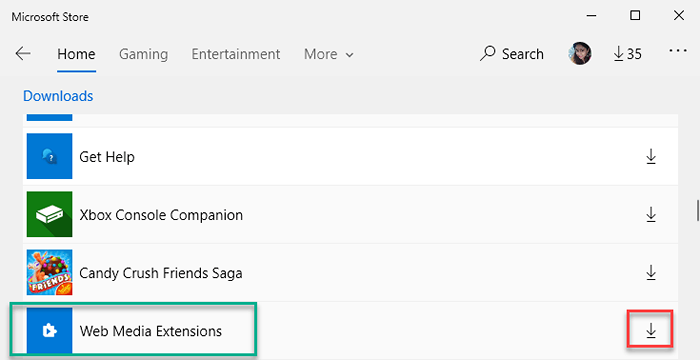
Tunggu sebentar karena proses ini akan memakan waktu beberapa menit.
Kemudian, tutup toko. Buka File Explorer lagi dan periksa apakah ini menyelesaikan masalah.
Itu .File ogg tidak akan merusak komputer Anda lagi.
- « Perbaiki kode kesalahan 0x8007007b selama aktivasi Windows 10
- Ada yang salah. Cobalah untuk membuka kembali pengaturan nanti di perbaikan pembaruan Windows 10 /11 »

